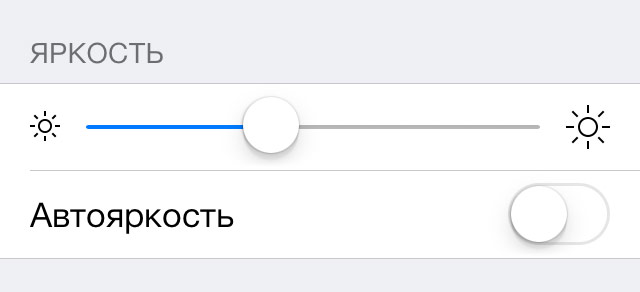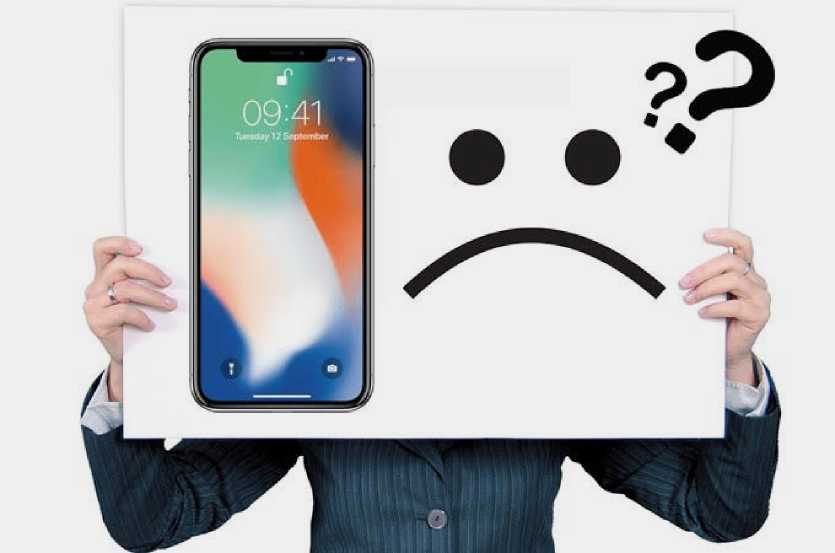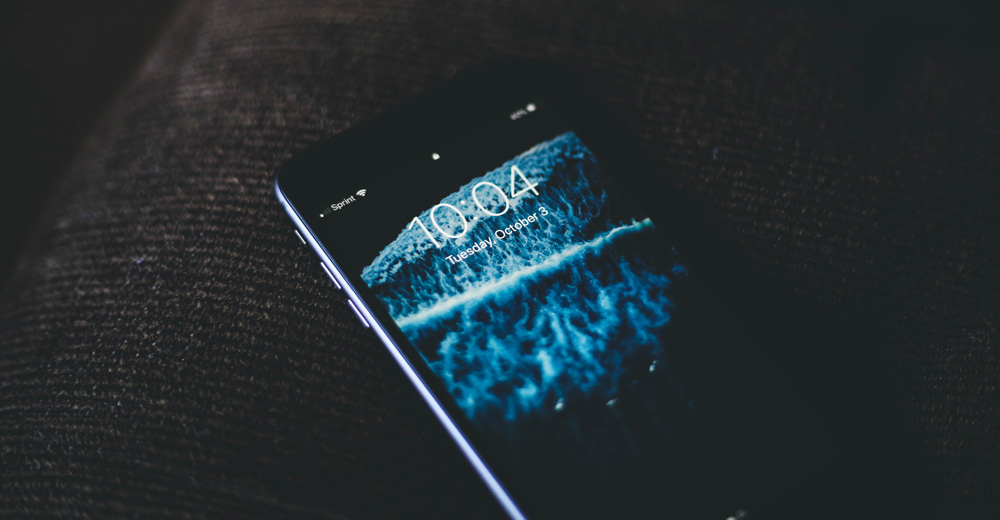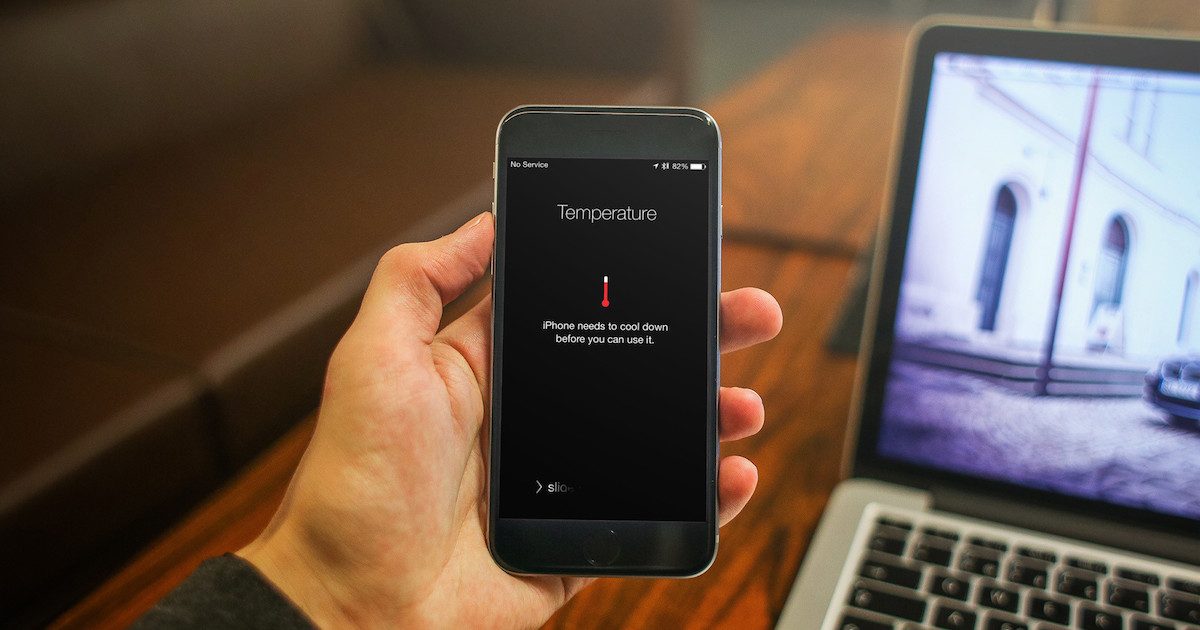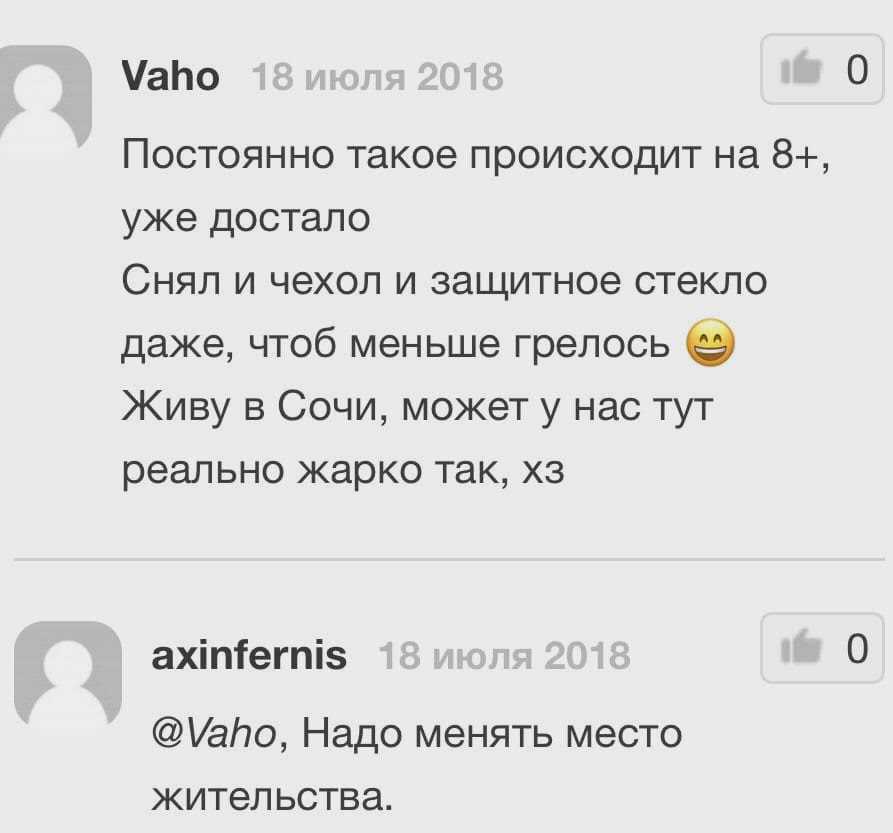- Калибруем датчик освещенности для правильной работы «Автояркости»
- Калибровка автояркости iPhone
- Как откалибровать автояркость iPhone
- Как настроить автояркость на iPhone
- Как включить или выключить Автояркость на iPhone в iOS 13 и новее
- Как включить или выключить Автояркость на iPhone в iOS 11
- Зачем Apple спрятала настройки автояркости
- Как правильно настроить или убрать автоматическую яркость на айфоне
- Для чего нужна функция автояркости
- Как включить автояркость на айфоне
- Зачем Apple спрятала настройки автояркости
- Что делать, если не нашли пункт настройки автояркости
- С яркостью iPhone происходит что-то странное
- Что случилось?
- Поиск решения
- Хвалёная техподдержка и сервисное обслуживание
- Так можно ли что-то сделать?
Калибруем датчик освещенности для правильной работы «Автояркости»
Наверное многие пользователи iPhone и iPad замечали на своих устройствах некорректную работу автояркости экрана. При смене освещения яркость экрана либо не изменялась, либо менялась, но не в соответствии с окружающей обстановкой, была слишком яркая или тусклая.
Большинство людей, которые обращали на это внимание, думали что датчик освещенности неисправен, к счастью, это не так. В предыдущих версия iOS этот датчик работал автоматически, осуществляя регулировку по заранее запрограмированным параметрам, но после iOS 6 у пользователей появилась возможность откалибровать датчик освещенности на своем устройстве.
- Вам понадобится любое темное место или яркий источник света (в солнечную погоду это можно сделать на улице);
- Откройте на своем устройстве меню с настройками и перейдите в раздел «Обои и яркость»;
- Выключите тумблер «Автояркость»;
- Теперь, если вы выбрали темное место, перетащите ползунок регулировки яркости влево, до минимального уровня, и наоборот, перетащите ползунок вправо до максимума, поднеся экран как можно ближе к источнику света;
- Все, датчик освещения «обучен», не меняя место положения смартфона, можно включать «Автояркость».
Калибровка окончена, настало время провести испытания. Выйдите из меню настроек и смените окружающее вас освещение, можно просто закрыть датчик рукой. Вы увидите, как яркость экрана меняется в зависимости от интенсивности света попадающего на телефон. Кстати, начиная с iOS 6 автоматическая регулировка яркости работает и на экране блокировки.
Если вы заметили, что на вашем iPhone не работает автоматическая регулировка яркости экрана, не спешите его нести в сервисный центр или менять по гарантии, попробуйте провести процедуру описанную выше, в большинстве случаев это должно помочь.
Если вы не нашли ответа на свой вопрос или у вас что-то не получилось, а в комментаряих ниже нет подходящего решения, задайте вопрос через нашу форму помощи. Это быстро, просто, удобно и не требует регистрации. Ответы на свой и другие вопросы вы найдете в данном разделе.
Источник
Калибровка автояркости iPhone
Калибровка автояркости iPhone может потребоваться, если на телефоне наблюдается некорректная работа автоматического выставления яркости экрана. Очень многие пользователи Apple iPhone периодически жалуются на проблемы с регулировкой автоматической яркости своих устройств при разном освещении.
Зачастую обладатели айфона связывают проблемы регулировки яркости с работой датчика освещения, который находится под защитным стеклом (в верхней его части). Бывают случаи, когда датчик выходит из строя вследствие падения или другого механического воздействия. Если причина именно в этом, то потребуется либо корректно установить датчик под стеклом (для этого потребуется полностью разобрать устройство), либо заменить сам датчик освещения, который, как правило, находится на одном шлейфе с другими перифирийными элементами (кнопками, фронтальной камерой).
Но бывают случаи, когда датчик абсолютно исправен, но автоматическая регулировка яркости подсветки дисплея все равно выставляется некорректно. В такой ситуации можно попробовать отрегулировать настройки автоматической регулировки яркости iPhone вручную.
Как откалибровать автояркость iPhone
Рассмотрим простейший способ калибровки автояркости на примере iPhone 6.
Как видно на изображении, датчик освещения находится в верхней части телефона, над сеткой разговорного динамика. На устройствах с защитным стеклом белого цвета датчик можно разглядеть более-менее отчетливо, на устройствах с черным стеклом датчик практически не видно.
1. Зайдите в какое-нибудь темное место, достаньте телефон. Предварительно отключите в настройках устройства пункт «Автояркость» (в iOS 10 этот пункт находится в пункте меню «Экран и яркость»; в iOS 11 необходимо проследовать в настройках по пути: Основные — Универсальный доступ — Адаптация дисплея — Автояркость). Возьмите с собой какой-либо источник яркого света (например, фонарик).
2. Когда Вы находитесь в темном помещении, зайдите еще раз в меню настроек и вручную перетащите ползунок регулировки яркости влево, до самого минимального уровня.
3. Затем возьмите источник света и светите под разными углами на поверхность экрана в районе датчике освещения. После этого перетащите ползунок вправо, постепенно увеличивая яркость подсветки дисплея до того уровня, чтобы Вы могли увидеть то, что отображается на экране устройства.
По сути на этом операция калибровки завершена — датчик приближения, при включенной автоматической регулировки яркости (переключатель «Автояркость» в настройках должен быть активен), должен увеличивать или уменьшать яркость подсветки дисплея, в зависимости от яркости и интенсивности окружающего освещения.
Если же датчик освещения работает не корректно или не работает вообще, тогда уже следует обратиться в сервисный центр — возможно, проблема заключается в аппаратной неисправности телефона, а качественно устранить ее будет возможно только в условиях сервис-центра.
Источник
Как настроить автояркость на iPhone
Обновления iOS приносят пользователем немало сюрпризов, но, к сожалению, не все они всегда приятные. К примеру, начиная с iOS 11 настройка автояркости занимает целую вечность, и далеко не каждый сразу поймет, как это сделать.
До выхода iOS 11 включить автоматическую настройку яркости подсветки в iOS можно было в разделе «Экран и яркость» приложения Настройки.
Как включить или выключить Автояркость на iPhone в iOS 13 и новее
Теперь же это простое действие требует несколько шагов – сначала надо зайти в «Настройки», а затем открыть «Универсальный доступ» → «Дисплей и размер текста».
Как включить или выключить Автояркость на iPhone в iOS 11
В iOS 11 путь был еще сложнее: «Настройки» → «Основные» → «Универсальный доступ» → «Адаптация дисплея».
Зачем Apple спрятала настройки автояркости
Главная причина заключается в экономии энергии аккумулятора в iPhone. Apple запрятала переключатель «Автояркость», чтобы пользователи реже отключали эту функцию, ведь даже в описании сказано: «Выключение автояркости может сократить время работы от аккумулятора».
Стоит отметить, представленная Apple версия функции «Автояркость» весьма удобна. Как и в Android, в iOS предусмотрен слайдер для настройки, однако вместо фиксированной яркости он устанавливает ее приблизительный диапазон. Это значит, что даже если вы установили низкий уровень яркости, при ослепительном солнечном свете экран все равно будет хорошо освещен.
Очень удобная функция, однако она не всегда срабатывает правильно. Иногда требуется внести минимальные изменения в настройки, но с выходом iOS 11 для этого придется проделывать несколько шагов. Если вы, к примеру, смотрите длинный фильм, это будет весьма неудобно.
Конечно, все это можно назвать обычными придирками. Тем не менее, для людей, привыкших устанавливать яркость по своему усмотрению, помещение данной функции в столь неудобное, совершенно не интуитивное меню, станет неприятным сюрпризом.
Источник
Как правильно настроить или убрать автоматическую яркость на айфоне
- 23 Ноября, 2019
- IOS
- Геннадий Негробов
В отличие от других брендов, вся линейка смартфонов и планшетов от Apple обладает функцией автоматической настройки яркости дисплея.
Давайте разберемся, для чего нужна эта функция, в каких случаях целесообразно ею пользоваться, а когда не очень, и ответим на часто встречающиеся вопросы пользователей гаджетов: как убрать автоматическую яркость на айфоне и как включить автоматическую яркость на айфоне?
Автояркость – одна из функций гаджета, назначение которой состоит в изменении уровня яркости дисплея с учетом уровня освещенности окружающей среды. Для этого в аппарате устанавливают специальный датчик, который определяет этот параметр. На основании полученной от этого датчика информации операционная система рассчитывает и задает дисплею уровень яркости.
Для чего нужна функция автояркости
Основная задача этой функции — обеспечение комфортного использования смартфона. При ее активации пользователю нет необходимости изменять настройки экрана гаджета при смене локации. Например в темных помещениях уровень яркости дисплея будет автоматически снижен, а при выходе на освещенный участок, наоборот, повышен, для того чтобы пользователь мог четко видеть информацию на экране.
Как включить автояркость на айфоне
В актуальной на сегодня iOS 13.1 добраться до кнопки активации этой функции не так просто. Для этого нужно зайти в “Настойки”. Открываем пункт “Универсальный доступ”.
А затем — ”Дисплей и размер текста”.
Смещаем ползунок ”Автояркость” вправо.
Он должен стать зеленым. Соответственно задача убрать автоматическую яркость на айфоне решается путем смещения ползунка влево. Он становится серым.
Зачем Apple спрятала настройки автояркости
Главная причина — в экономии энергии аккумулятора в iPhone. Для этого даже в самом меню специально сделана предупреждающая надпись «Выключение автояркости может сократить время работы от аккумулятора». Ну, и для того чтобы пользователи, которые думают убрать автоматическую яркость на айфоне, не сразу до нее добрались.
К тому же функция автояркости в актуальной iOS 13.1 реализована достаточно разумно. Хотя здесь и есть ползунок для настройки, однако он не устанавливает фиксированный уровень яркости дисплея, а лишь определяет пределы, в которых он может изменяться. Даже если вы установите минимальный уровень яркости, все равно при солнечном свете информация на дисплее остается читаемой.
Функция в целом нужная. Правда, иногда, например, когда вы просматриваете длинное видео, она бывает неудобной. Изменение яркости экрана только помешает. И в этом случае вы уже знаете, как убрать автоматическую яркость на айфоне.
Что делать, если не нашли пункт настройки автояркости
Такое бывает крайне редко, но такие случаи пользователями фиксировались — в меню пропадает пункт “Автояркость”. Основная причина — выход из строя датчика освещенности. Для восстановления работоспособности аппарата обратитесь в сервисный центр, после обязательно переустановите iOS.
В некоторых случаях функция “Автояркость” перестает корректно работать. Тогда необходимо откалибровать работу датчика освещенности. Для этого вспомните, как отключить автоматическую яркость на айфоне. Зайдите в темное помещение, выставьте ползунок яркости на минимум и включите автояркость. Как правило, это помогает восстановить работоспособность.
Источник
С яркостью iPhone происходит что-то странное
Всем привет. Хочу поделиться с вами одной проблемой с моим iPhone X, из-за которой я провел несколько часов в разговорах с техподдержкой Apple, лишился телефона на две(!) недели, а также выяснил, что это скорее не баг, а фича.
Я считаю себя достаточно активным пользователем айфона. В основном это Safari и Youtube (150-200 гигабайт в месяц), игры, приложения, музыка, часто снимаю фото и видео, Telegram и прочее.
Если игры, то это PUBG, Modern Combat Versus, несколько месяцев назад «подсел» на Afk Arena, кстати всем советую, я сам еще ни разу не донатил.
Что случилось?
В общем в разгар одного из матчей в PUBG, экран моей «десятки» резко стал темнее. Не понимая, что происходит, я по привычке открыл центр управления, и убедился, что яркость подсветки установлена на максимум.
Нужно уточнить, что я не использую автояркость, она почти всегда на максимум, кроме как ночью. Сказать, что я удивился— значит не сказать ничего, ведь раньше такого ни разу не было.
Случилось это, кстати, наверное через месяц после покупки. Купил десятку я примерно тогда же, как вышел Xs. Я попробовал немного убавить и вновь прибавить яркость, но ползунок не реагировал примерно от 70 до 100%, то есть она просто не изменялась.
При этом если сделать значение ниже 70%, она вполне себе уменьшалась. Продолжая не понимать, как со всем этим быть, я принял волевое решение играть дальше. Через несколько минут экран стал совсем блеклым, теперь ровно в половину. То есть меньше 50% сделать можно, а вот больше нет — ничего не происходило. Перезагрузка не повлияла на ситуацию.
Я решил отложить смартфон на некоторое время, и заметил, что он нагрелся сильнее обычного в области чуть ниже камеры. Примерно через 15 минут, яркость опять стала работать так, как ей полагается.
Через несколько дней, проблема вновь о себе напомнила. Это как раз был «заруб» в Mc Versus. На самом интересном моменте экран опять частично «погас», смартфон в это время находился на зарядке.
Еще замечал подобное в приложения и играх AR, которые в основном баловство, конечно, но ведь как они на каждой презентации демонстрируют, как это все интересно и нужно.
Еще тоже самое происходило при попытке посмотреть VR-видео(да, не про американские горки и не про динозавров), а это уже откровенно раздражало, ведь налицо системный характер проблемы.
Поиск решения
Я стал гуглить как на русскоязычных, так и на англоязычных ресурсах. Судя по всему, проблема не была сильно массовой. Я наткнулся на эту статью, где Артем отвечает читателю с подобной проблемой.
Надо ли говорить, что последний абзац про сервисный центр меня не обрадовал, ведь автояркость была отключена. И да, перезагрузка мне тоже не помогла, как было сказано выше.
После этого на глаза попался этот материал, который был уже ближе к истине, но там говорилось, что айфон может выдавать подобное сообщение в условиях высокой температуры воздуха.
В моем случае это никак не могло быть причиной, ведь я постоянно сталкивался с ней дома на диване, непосредственно под кондиционером с 17-19℃.
Моя же десятка предательски ни о чём не предупреждала. Правда комментарии к этому тексту стали светлым лучиком надежды в мире погасшей подсветки.
Тогда я хотя бы понял, что не один с этим столкнулся.
В тусовке нельзя добавить больше 4 изображений, а длинный скриншот вставить почему-то не получается, в общем некоторые уже подумывали о том, чтобы отнести айфон в сервис.
Хвалёная техподдержка и сервисное обслуживание
У меня было достаточно гаджетов от Apple. Я перевел на них часть семьи, и в целом интересуюсь технологиями, и непосредственно тем, что происходит с компанией. Но так получилось, что ни разу не носил ни одно устройство в сервис-центр.
Не пытаюсь сказать, что это идеальные гаджеты, которые не подвержены поломкам, совсем нет. Брак и проблемы бывают у всех компаний. Просто считаю, что мне с этим везёт (везло?).
Не буду рассказывать слишком подробно про общение со службой поддержки и сервис-центром, всё-таки пишу про конкретную проблему с айфоном, а не про сервисное обслуживание.
Из хорошего могу отметить, что ребята работают вежливые, с ними приятно общаться, чувствуется, что есть искреннее желание помочь. Некий «старший специалист», с которым я говорил уже после сервис центра даже объяснил как позвонить лично ему, минуя специалистов попроще.
Не понравилось, что нужно пересказывать каждый раз суть проблемы, нет какой-то истории обращений, в которой, например, было бы хотя бы в двух-трех предложениях отражено то, с чем обращался человек. Ведь если я звоню в техподдержку через два часа или на следующий день, возможно проблема осталась и нет смысла повторять её по несколько раз.
Особенно яростного хомяка во мне будило «Скажите, у вас отключена автояркость?», да я отключил её к чертям, как только айфон из коробки достал!
Тезисно, что мне советовали (и что я, разумеется, выполнил) в хронологическом порядке:
- Сброс до заводских настроек, без удаления информации
- Обновить iOS
- Сбросить до заводских, обновить iOS
- Сделать полной сброс с удалением всей информации, настроить как новый
Еще двое проводили мне удаленную диагностику, которая, конечно, не выявила никаких аномалий.
В сервис центр я сдавал телефон в регионе, а точнее в Самаре(нет, это не Саратов), он там всего один. Хочется про них сказать много не самых хороших вещей, но ограничусь тем, что диагностика длилась две недели. Две недели, Карл! Кстати, небольшой совет, если у вас гаджет Apple на гарантии и с ним возникла проблема, не стоит нести его в магазин.
Он просто пролежит там некоторое время, после чего будет направлен в тот же сервис. Отнести самому банально быстрее.
В общем спустя две недели, мне вернули айфон с улыбкой, заявив, что никаких проблем выявлено не было и с ним все в порядке. В тот же вечер яркость подсветки вновь самостоятельно угасала, а вместе ней надежда, что это как-то можно решить. Я опять обратился в техподдержку, объяснил как мне жилось без телефона полмесяца, и что не изменилось с айфоном ни-че-го.
Тот самый человек с горячей линии, который дал мне с ним прямую связь, сам пообщался с сервис центром. После чего обещал, что они меня ждут в любое время, и готовы более детально изучить вопрос. К тому моменту, мне это всё очень надоело и началась стадия принятия. Может это не баг, а фича?
Так можно ли что-то сделать?
Комментарии вселили уверенность, что дело явно не в чехлах и защитных стеклах. На тот момент я пользовался айфоном «как есть», ничем не скрывая его дизайн. Стекла вообще не использую, чехлы иногда. На приборную панель машины айфон не кладу, так как не владею авто.
Про температуру окружающего воздуха писал выше, более того, я умудрялся словить эту «фичу» даже на улице, ранней весной. Смартфоны имеют свойство греться сильнее обычного во время зарядки.
Скажем так, у меня айфон не позволял использовать максимальный уровень подсветки в некоторых сценария быстрее, чем если бы я просто им пользовался, не заряжая. Я ни разу не играл в Pokemon Go, а все AR-игры и приложения, что я пробовал, продержались в памяти устройства недолго по причине того, что не вызывали интереса.
Но да, при использовании части из них «подсветкагейт» давал о себе знать. На данный момент на моём iPhone X надет алюминиевый чехол, достаточно здоровый. Такое ощущение, что он выступает в роли радиатора, отводя лишнее тепло от корпуса, каким-то образом сглаживая эту проблему, по крайней мере на 12.1.4 (не обновляю, скоро же 13) с этой проблемой не сталкиваюсь последнее время.
Может все дело было в недостаточно хорошо оптимизированных приложениях, а сейчас разработчики решили этот вопрос, к сожалению, точных причин я так и не выяснил. Уточню, что у меня обычная десятка, как с этим обстоит дело на Xs и Xs Max не знаю.
Возможно мой опыт будет полезен кому-то, как минимум в том, что сдавать из-за этого айфон в сервис нет никакого смысла. Расскажите в комментариях, были ли у вас подобные неприятности, и если да, то какому решению пришли, как часто наблюдаете у себя эту проблему?
Источник